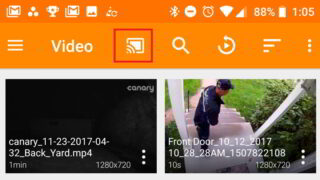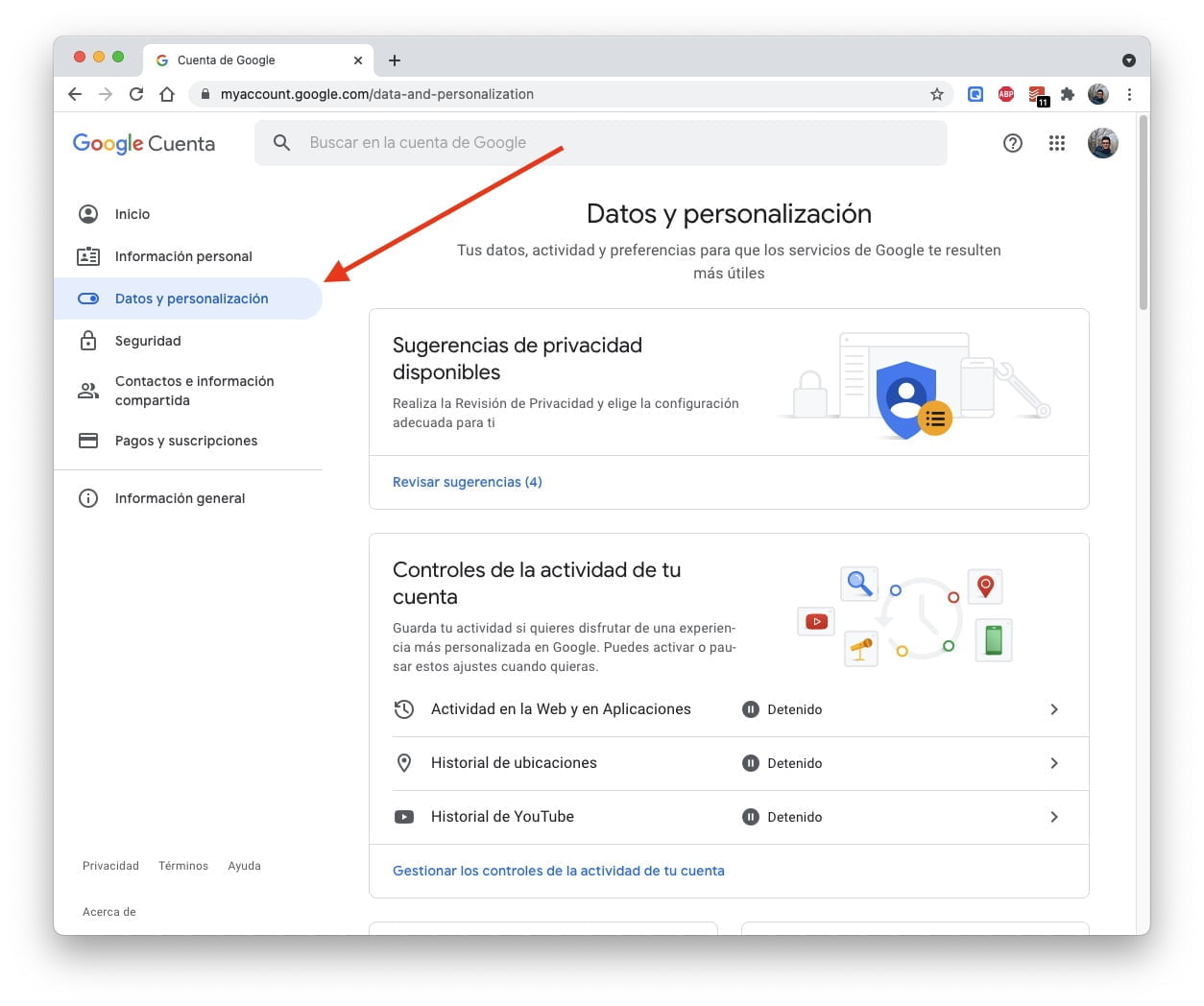
Cuenta de Google: ajustes imprescindibles para mejorar la seguridad – Tips
La cuenta de Google es la puerta de acceso a la gran cantidad de servicios que ofrece la compañía. Para gestionarla de forma completa, Google ha habilitado un apartado de configuración llamado Google My Account. Desde allí podrás modificar los ajustes relativos a tu cuenta y personalizar la experiencia. En tuexperto hemos querido elaborar esta guía para explicarte qué es exactamente Google My Account y cómo puedes sacarle partido.
¿Qué es Google My Account y para qué sirve?
El término Google My Account en realidad hace referencia a la propia cuenta de Google. No obstante, en el contexto en el que está redactado este artículo, nos referimos al espacio de configuración. Este permite personalizar al máximo la cuenta de Google. Además, es donde debes acudir si deseas aumentar la privacidad y controlar qué mecanismos de seguridad están disponibles.
El espacio de Google My Account sirve para muchas cosas. Por ejemplo, te ayuda a decidir cuánto tiempo debe guardar tu información la compañía o consultar el espacio disponible en tu unidad. Además, es la puerta de entrada a los contenidos de ayuda para la cuenta de Google. Incluso, Google My Account te ayudará a enviar comentarios o a contactar con el servicio de atención al cliente si es necesario.
Cómo personalizar tu cuenta de Google al máximo con Google My Account
En los siguientes apartados te contaremos cómo puedes personalizar la experiencia al usar Google con algunos trucos imprescindibles para Google My Account. Todos están disponibles en la siguiente URL:
Agrega una dirección de correo alternativa o un teléfono
Agregar otra dirección de correo o un teléfono es un paso fundamental si quieres conservar el acceso a tu cuenta, incluso cuando hayas olvidado la contraseña. Además, estos datos de contacto son utilizados por Google para avisarte cada vez que alguien inicia sesión con tus credenciales. Así puedes hacerlo:
- Entra en el apartado Información personal.
- Ve al recuadro Información de contacto.
- Pincha en Correo electrónico o Teléfono.
- Agrega tus datos de contacto alternativos.
Controla a fondo la privacidad de tu cuenta

Si deseas controlar la privacidad de tu cuenta dirígete a Datos y personalización. Allí verás algunas opciones interesantes.
- Sugerencias de privacidad. Te ayudará a mejorar la privacidad con consejos provenientes de la propia Google.
- Pon en pausa el historial de actividad de tu cuenta. En el apartado Controles de la actividad de tu cuenta, es posible poner en pausa el registro de tu actividad en la web y en las aplicaciones, detener el historial de ubicaciones o pedirle a Google que no almacene lo que buscas en YouTube.
- Elimina la personalización de anuncios. Aquí es donde debes dirigirte si quieres que los anuncios que ves no estén personalizados según tus intereses.
- Vista general de todos los datos que almacenas. El Panel de Control de Google puede ayudarte a visualizar todos los datos que has subido a la nube de la compañía.
- Descarga y elimina tus datos o programa la destrucción de tu cuenta. Estas tres opciones están prácticamente al final del apartado Datos y personalización.
Te aconsejamos que dediques algo de tiempo a comprobar el estado de todos estos parámetros. Así disfrutarás de mayor privacidad a la hora de usar tu cuenta de Google.
Mejora la seguridad de la cuenta de Google con la verificación en dos pasos
La verificación en dos pasos te ayudará a proteger tu cuenta de posibles intrusos. Actívala así:
- Ve al apartado Seguridad.
- Desplázate hasta Iniciar sesión en Google.
- Haz clic en Verificación en dos pasos.
- Sigue las instrucciones del asistente para activarla.
Consulta qué aplicaciones tienen acceso a tu cuenta de Google
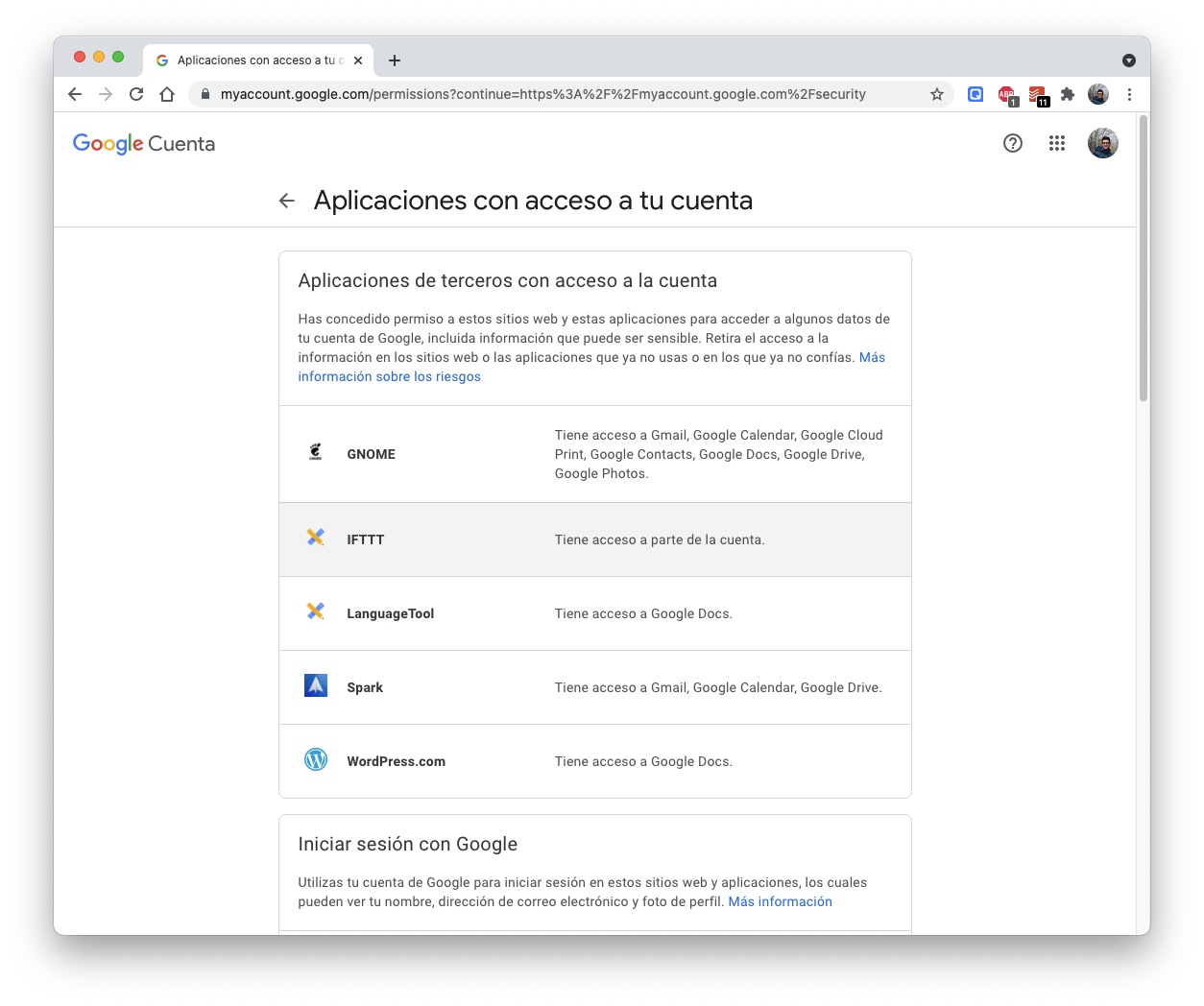
Sin salir del apartado Seguridad, dispones de otra opción que te ayudará a mejorar la protección y la privacidad de tu cuenta de Google. ¿La sueles utilizar para iniciar sesión en aplicaciones y sitios web? El apartado Aplicaciones de terceros con acceso a la cuenta te ayudará a tener un mayor control. Usando el botón Gestionar el acceso de terceros podrás retirar el acceso a tu cuenta de cualquier aplicación o web.
Localiza tus dispositivos
Seguimos en Seguridad para fijarnos ahora en la sección Tus dispositivos. Aquí aparece un listado de los dispositivos en los que has iniciado sesión con tu cuenta de Google. Abriendo la sección Gestionar tus dispositivos podrás ver más detalles y controlar en qué equipos se mantiene tu cuenta de Google vinculada. Por supuesto, cada dispositivo tiene el botón Cerrar sesión para eliminar la cuenta de Google de forma remota.
Añade otros miembros a tu familia para compartir servicios
¿estás pagando una suscripción a Google One? Entonces puedes compartir el almacenamiento con tus familiares de forma sencilla. Agrégalo desde el apartado Contactos e información compartida. Haz clic en Gestionar tu grupo familiar para agregar a los miembros de la familia utilizando su cuenta de Google.
Modifica tu perfil y elige qué ven otros usuarios
En Contactos e información compartida es posible modificar tus datos de contacto y especificar qué información ven otros sobre ti. Las opciones disponibles son Solo tú y Todos los usuarios. Para acceder haz clic en el botón Sobre mí, situado bajo el enunciado Elige los que ven otros usuarios.
Gestiona todas las suscripciones a servicios

Llegamos al final de este repaso por Google My Account y sus ajustes más importantes fijándonos en Pagos y suscripciones. En esta sección de los ajustes de la cuenta de Google encontrarás parámetros relacionados con Google Pay y los métodos de pago que usas. Además, se muestran las compras que has realizado a través del asistente, Maps y la búsqueda. Incluso es posible echar un vistazo a las reservas en habitaciones de hotel y apartamentos.
Con todo, uno de los elementos que más te interesan es el de suscripciones. Haz clic en Gestionar suscripciones para ver un listado completo de todos los servicios a los que estás suscrito. Entonces, gestiona o elimina las suscripciones que ya no necesites. De igual manera, dispones de un histórico de suscripciones inactivas donde consultar la última fecha en la que caducaron.
Publicado en TuExperto el 2021-07-21 10:00:00
Autor: Edgar Otero
Visite el articulo en origen aqui